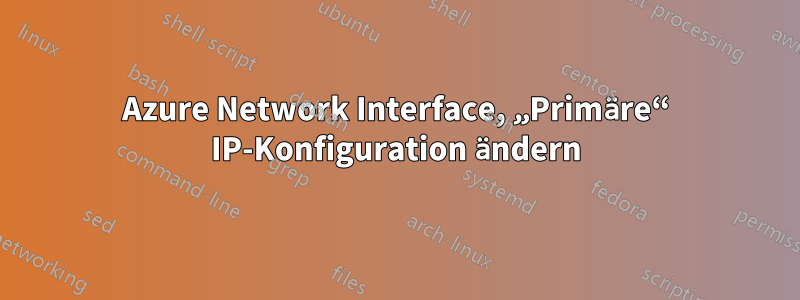
Ich habe eine Azure-VM mit mehreren statischen IP-Adressen. Ich musste die VM aufgrund verlorener Verbindung ein paar Mal löschen und neu erstellen und landete bei dieser IP-Konfiguration:
10.0.0.12 wurde automatisch als „Primär“ zugewiesen, ich möchte jedoch 10.0.0.4 als „Primär“ festlegen und 10.0.0.12 entfernen, um zur ursprünglichen Konfiguration zurückzukehren, die ich hatte.
Gibt es eine Möglichkeit, dies zu tun?
Antwort1
Sie können zuerst den Namen „10.0.0.4“ des sekundären IP-Typs entfernen. Andernfalls kommt es zu einem IP-Konflikt, wenn Sie dieselbe IP einer anderen IP-Konfiguration hinzufügen. Führen Sie dann das folgende PowerShell-Skript aus, um die private IP-Adresse der primären IP-Konfiguration ipconfig1 auf 10.0.0.4 festzulegen.
$vnet = Get-AzureRmVirtualNetwork -Name myvnet -ResourceGroupName myrg
$subnet = Get-AzureRmVirtualNetworkSubnetConfig -Name mysubnet -VirtualNetwork $vnet
$publicIP = Get-AzureRmPublicIpAddress -name publicIpName -ResourceGroupName myrg
$publicIp.PublicIpAllocationMethod = "Static"
$nic = Get-AzureRmNetworkInterface -Name nic1 -ResourceGroupName myrg
$nic | Set-AzureRmNetworkInterfaceIpConfig -Name ipconfig1 -PrivateIpAddress 10.0.0.4 -Subnet $subnet -Primary -PublicIpAddress $publicIP
$nic | Set-AzureRmNetworkInterface
Anschließend können Sie eine neue IP-Konfiguration als private IP-Adresse 10.0.0.12 wieder hinzufügen.



